Cet article a été rédigé avec la collaboration de nos éditeurs(trices) et chercheurs(euses) qualifiés(es) pour garantir l'exactitude et l'exhaustivité du contenu.
L'équipe de gestion du contenu de wikiHow examine soigneusement le travail de l'équipe éditoriale afin de s'assurer que chaque article est en conformité avec nos standards de haute qualité.
Cet article a été consulté 43 640 fois.
Certains logiciels que vous voudrez installer sur votre Mac peuvent ne pas être approuvés par Apple. Les versions du système d'exploitation marquent la plupart des programmes comme « provenant d'un développeur non identifié » et vous devez alors suivre quelques étapes afin de pouvoir les installer. Vous pouvez réaliser la procédure à chaque nouvelle installation ou directement désactiver ce paramètre de sécurité.
Étapes
Méthode 1
Méthode 1 sur 2:Autoriser une installation
-
1Téléchargez le logiciel que vous voulez installer. Si votre ordinateur vous demande si vous souhaitez vraiment effectuer le téléchargement, confirmez votre choix. Vous devez néanmoins être sûr de la source du programme avant de réaliser cette étape.
-
2Ouvrez le fichier du programme. Lorsque vous allez cliquer sur le fichier d'installation, une fenêtre va s'ouvrir avec le message d'erreur suivant : « Cette app provient d'un développeur non identifié ».
-
3Cliquez sur OK. Cette action fermera la fenêtre.
-
4
-
5Allez dans Préférences Système. Cette ligne se trouve vers le haut du menu.
-
6Cliquez sur Sécurité et confidentialité. Cette catégorie se trouve sur la première ligne du menu des préférences.
-
7Cliquez sur le symbole du cadenas. Il se trouve en bas à gauche de la fenêtre.
-
8Entrez votre mot de passe. Vous devez ensuite cliquer sur Déverouiller afin de pouvoir modifier vos préférences système.
-
9Cliquez sur Ouvrir quand même. Cette option se trouve à côté du nom de votre fichier.
-
10Cliquez sur Ouvrir. Vous pourrez alors terminer l'installation.Publicité
Méthode 2
Méthode 2 sur 2:Autoriser toutes les installations
-
1
-
2
-
3Tapez
sudo spctl --master-disable. Dans le Terminal, entrez cette commande et appuyez sur Entrée. Elle permet de restaurer les options d'installation. -
4Entrez votre mot de passe. Il s'agit du mot de passe qui vous permet d'ouvrir votre session sur votre ordinateur. Cette étape restaurera l'option que vous devrez modifier dans le menu Sécurité et confidentialité.
-
5
-
6Cliquez sur Préférences Système. Cette ligne se trouve vers le haut du menu.
-
7Allez dans Sécurité et confidentialité. Cette catégorie se trouve sur la première ligne.
-
8Cliquez sur l'icône du cadenas. Elle se trouve en bas à gauche de la fenêtre.
-
9Entrez votre mot de passe. Cliquez ensuite sur Déverouiller. Vous devriez maintenant être autorisé à modifier les paramètres.
-
10Cochez maintenant la case N'importe où. Elle se trouve en dessous de la ligne « Autoriser les applications téléchargées de » vers le bas de la fenêtre.
-
11Cliquez sur Autoriser depuis n'importe où. Ce choix vous permettra d'installer directement des logiciels provenant de développeurs non identifiés, sans avoir à les autoriser individuellement.
- Si vous n'installez pas d'applications non autorisées pendant 30 jours, vous devrez refaire toute cette procédure.
- Cliquez sur l'icône du cadenas si vous voulez verrouiller les changements de paramètres.
-
12Et voilà, c'est terminé ! Vous devriez maintenant pouvoir installer le programme comme vous le feriez d'habitude.Publicité
Conseils
- Certaines applications sont autorisées par Apple, mais leur nombre est restreint.
- Si vous n'arrivez pas à ouvrir un téléchargement, ouvrez Téléchargements dans votre Finder. Effectuez ensuite un clic droit sur le logiciel et cliquez sur Ouvrir. Tapez ensuite votre mot de passe.
Avertissements
- Vérifiez toujours consciencieusement le fichier que vous voulez télécharger.
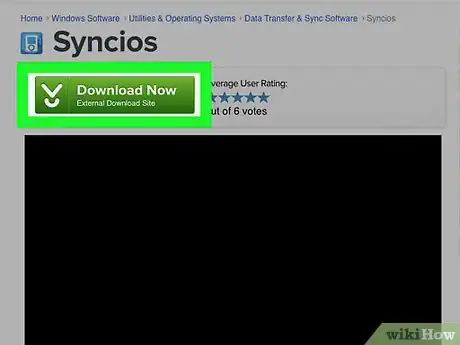
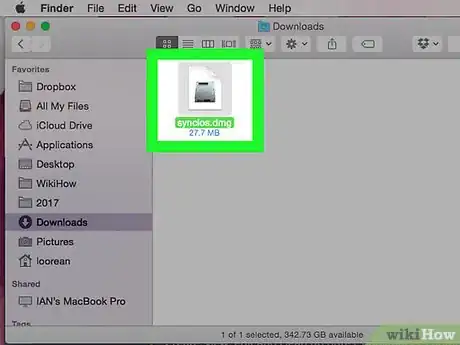
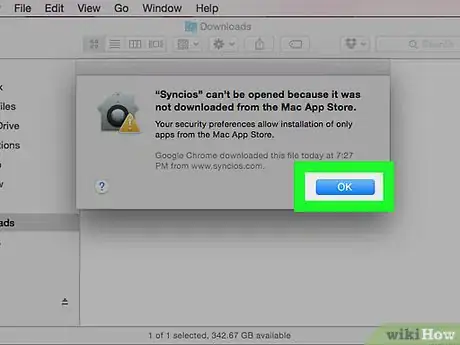
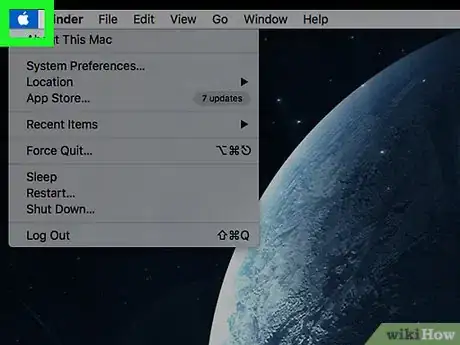

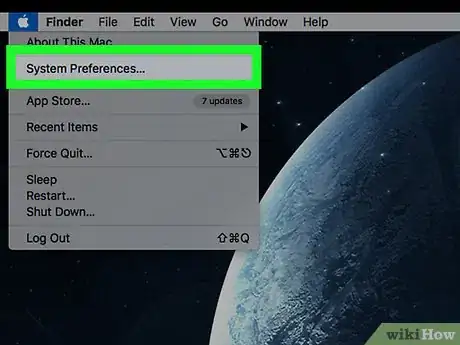
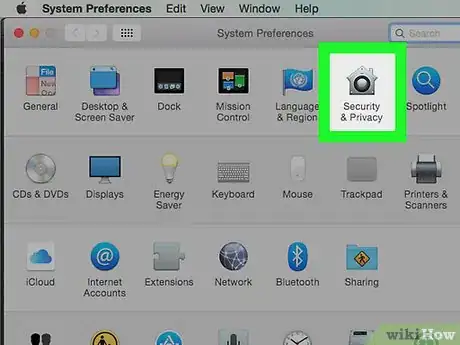
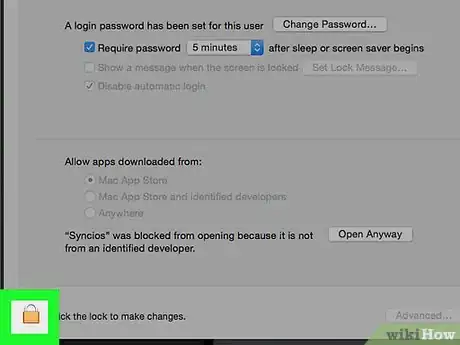
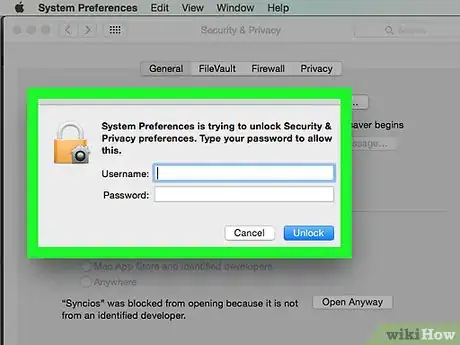
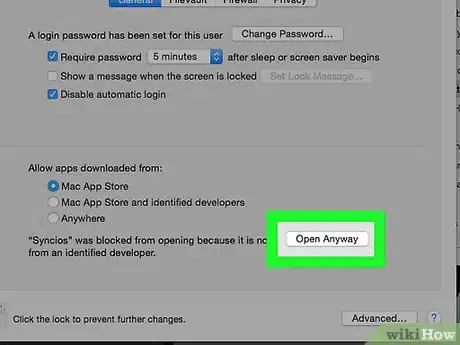
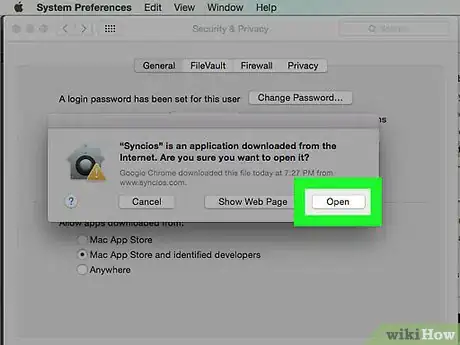
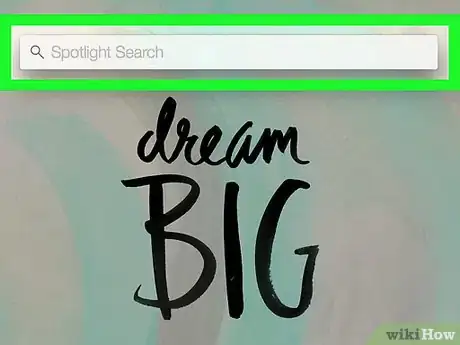

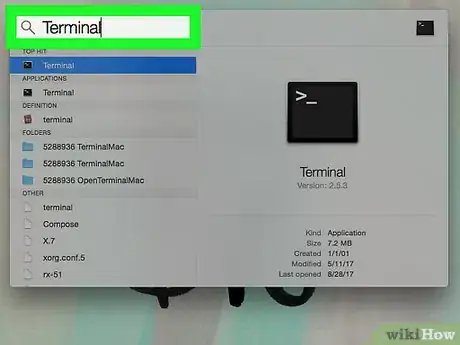

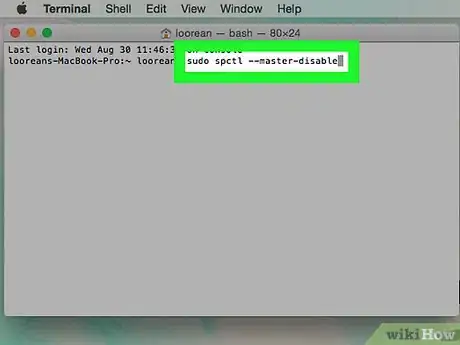
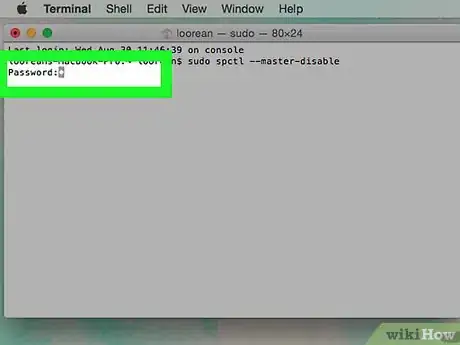
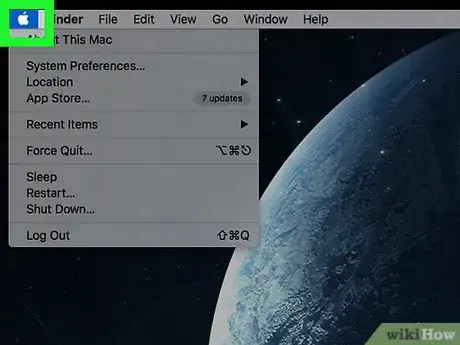
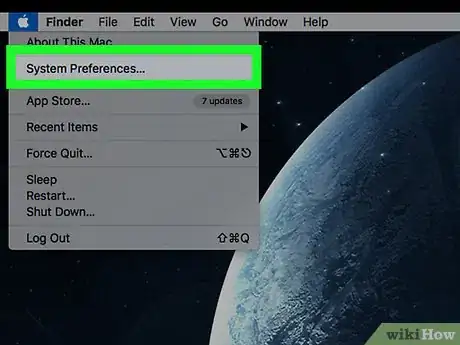
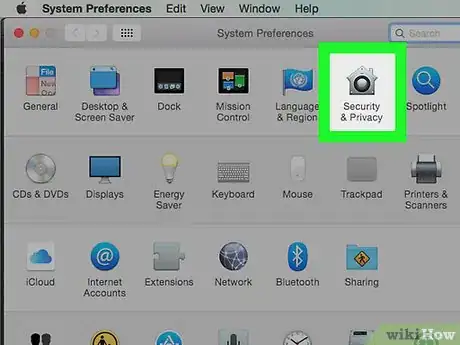
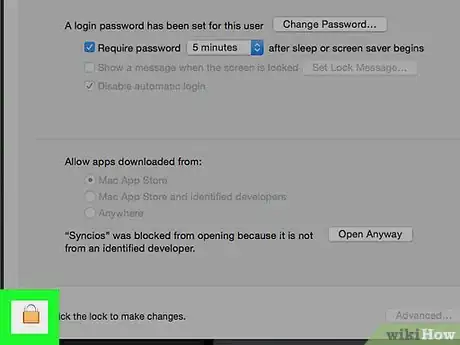
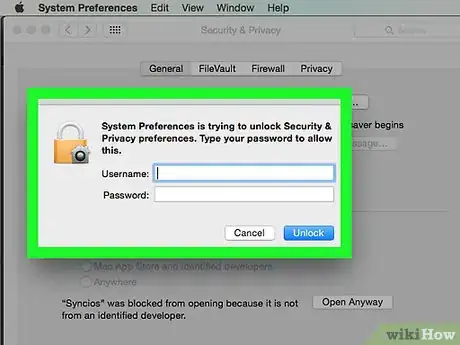
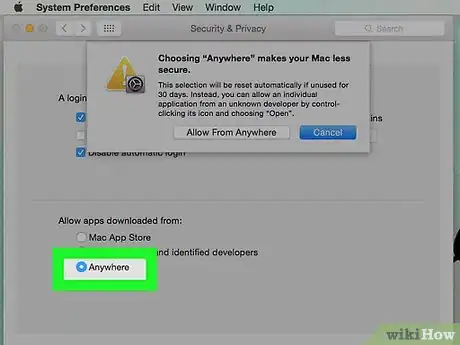
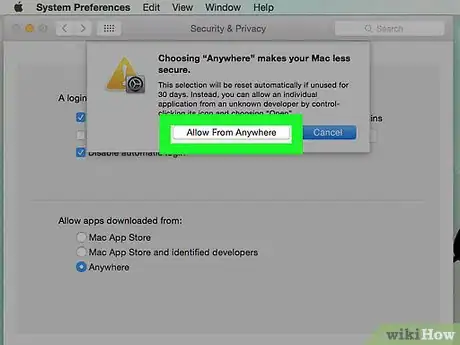
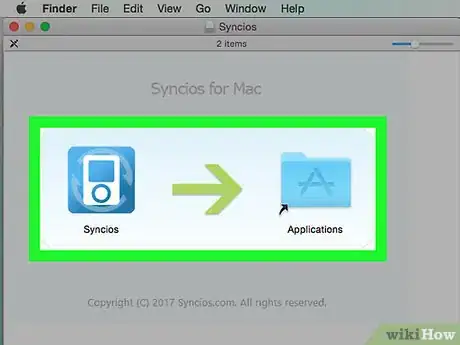



















L'équipe de gestion du contenu de wikiHow examine soigneusement le travail de l'équipe éditoriale afin de s'assurer que chaque article est en conformité avec nos standards de haute qualité. Cet article a été consulté 43 640 fois.